인스타그램에서 스토리 등을 표시하고 있을 때 위치 정보를 넣을 수 있습니다. 다만, 가끔 위치정보를 탭해도 나오지 않거나, 찾은 위치정보가 표시되지 않거나, 표시할 때는 있던 위치정보가 어떤 이유로 사라질 때가 있습니다. 이 글에서는 인스타그램에서 위치 정보에 대한 문제 해결 방법을 소개합니다. 또 인스타그램의 이용을 보다 편하고 재미있게 하는 방법을 소개합니다.

1 부:인스타그램에서 위치 정보 고장의 원인
인스타그램에서 위치 정보의 버그에 대한 해결책을 소개하기 전에 먼저 버그의 원인을 확인해야 합니다.
1통신환경이 나쁨
우선 대표적인 원인은 통신환경의 나쁜 것으로 위치정보에 문제가 되는 것입니다. 인스타그램로 표시할 때 인터넷 통신이 필요하기 때문에, 만일 통신 환경이 나쁜(시골, 전철 속, 동굴 속) 경우 당연히 위치 정보가 나오지 않는 상황이 나와 버립니다. 뿐만 아니라 게시물까지도 올릴 수 없게 됩니다.
2기기에서 위치 서비스가 꺼짐
인스타그램에서 게시하고 위치 정보를 붙이려고 할 때 장치에서 위치 정보 서비스를 켜지 않으면 인스타그램의 위치 정보를 검색하는 화면에서 "위치 정보 서비스를 켜기"가 표시됩니다.
3Instagram 또는 기기 버전이 오래됨
앱과 기기가 버전이 오래된 경우에는 많은 기능을 사용할 수 없게 되었을 가능성이 높습니다. 대체적으로 Wi-Fi가 있는 곳에서 자동적으로 업데이트할 수 있지만, 계속 Wi-Fi가 잡히지 않거나, Wi-Fi의 강도가 나쁜 등의 원인으로 업데이트할 수 없게 되었을 경우, 수동으로 인스타그램와 단말기를 업데이트하는 것이 필요합니다.
4위치 정보가 잘못되었거나 등록되지 않았음
잘못된 위치 정보를 입력하면 위치 정보 검색 목록에 원하는 답변이 표시되지 않습니다. 이 때는 다시 입력한 위치 정보의 정확성을 확인합세요.
2 부: 인스타그램의 위치 정보가 고장일 때의 대처법
앞으로 위의 문제에 대한 해결책을 소개합니다.
1. 기기의 위치 정보 설정 확인
통신의 안정성을 확보한 후, 아직 위치 정보가 나오지 않는 경우는 우선 인스타그램의 위치 정보 검색으로 「위치 정보 서비스를 켠다」가 표시되어 있는지를 확인합니다. 그렇다면 다음 단계에 따라 해결할 수 있습니다.
iOS 사용자의 경우:
1단계: '설정'을 열고 '개인정보 보호'를 탭합니다.
2단계: 개인정보 보호 화면에서 '위치 서비스'를 '켜기'로 설정합니다.
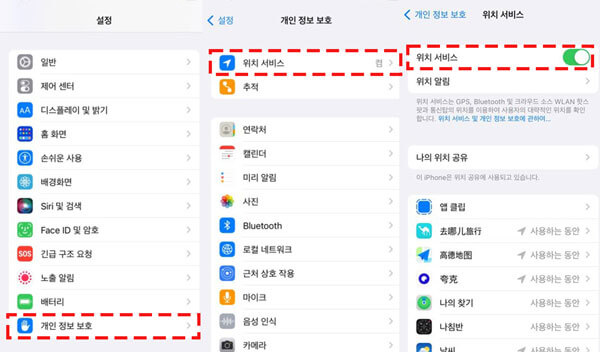
3단계: 같은 화면에서 Insta 아이콘을 탭하여 내부 위치 정보 스위치가 켜져 있는지 확인합니다. 꺼지면 '켜기'로 전환합니다.
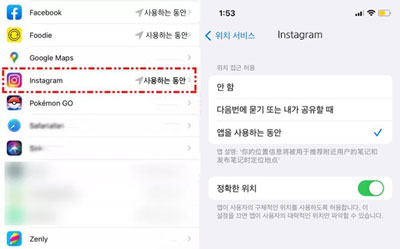
Android 사용자의 경우:
1단계: '설정'을 열고 '위치 정보'를 선택합니다.
2단계: '위치 정보'의 스위치를 '켜기'로 설정 한 다음 인스타그램의 위치 정보를 켜고 있는지 확인하십시오.
3단계: 위치 정보 화면에서 인스타그램 아이콘을 탭하여 위치 정보를 켜면 해결할 수 있습니다.
2. Instagram 및 기기 버전 업그레이드
인스타그램와 장치 버전을 각각 확인해 봅시다. 인스타그램의 경우 Appstore에서 업데이트해야 하는지 확인할 수 있습니다. 기기 버전을 확인하려면 다음 단계를 따르세요.
1단계: '설정'을 열고 '일반'을 선택합니다.
2단계: 맨 위에 있는 '소프트웨어 업데이트'를 탭하여 잠시 기다렸다가 버전 업그레이드가 필요한지 확인합니다.
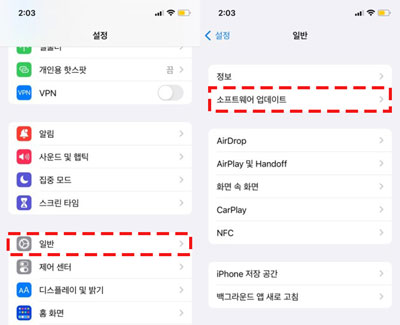
3. 입력한 위치 정보의 정확성을 확인하고 새로 등록
만약 위치 정보 검색 목록에서 원하는 위치 정보가 표시되지 않으면 입력한 내용의 정확성을 확인합시다. 단지 입력 실수일지도 모릅니다. 반대로 입력하는 내용이 정말로 잘못되어 있지 않은 경우는, 마지막 해결책으로 위치 정보를 새롭게 등록합니다.
위치 정보를 새롭게 입력하는 방법은 인스타그램만 이용하면 실현할 수 없습니다. Facebook을 통해 맞춤형 위치 정보를 등록할 수 있습니다. 간단히 말하면 Facebook의 체크인 기능을 이용하여 맞춤 위치 정보를 등록할 수 있습니다.
4. 위치 변경 프로그램으로 인스타그램 위치 수정
위치 정보를 쉽게 설정하는 방법은 위치 정보를 변경하는 도구 iMyFone AnyTo/아이마이폰 애니투를 사용하는 것입니다. 단 3단계로 인스타그램의 위치 정보를 세계 구석구석까지 갈 수 있습니다. 이 위치 변경 소프트웨어는 인스타그램뿐만 아니라 거의 모든 앱을 지원합니다.
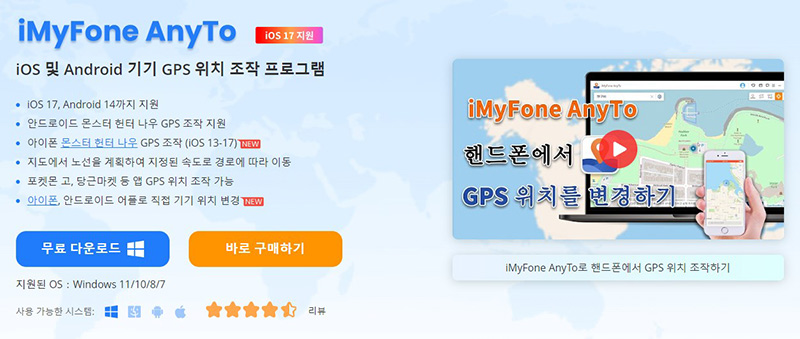
만약 당신이 SNS 상에서의 인기를 올리고 싶다면, 이 소프트웨어를 사용해, SNS의 다른 유저를 만나기 위한 세계 여행까지도 간단하게 실현할 수 있습니다. 상상해보세요, 인기를 올리는 것은 쉽지 않습니까? 뿐만 아니라 사기성 추적을 받은 경우에도 이 앱에서 개인정보를 보호할 수 있으므로 자주 사용됩니다. 사용 단계는 간단하고 다음과 같습니다.
1단계: 아이마이폰 애니투를 다운로드하고 설치하여 실행합니다.
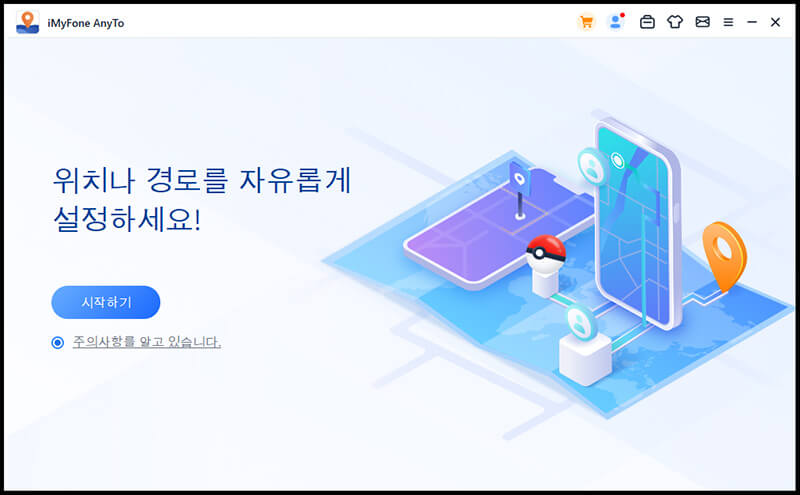
2단계: 오른쪽 상단의 순간 이동 모드를 클릭합니다. 이동할 목적지를 설정하고 이동하기를 클릭합니다.
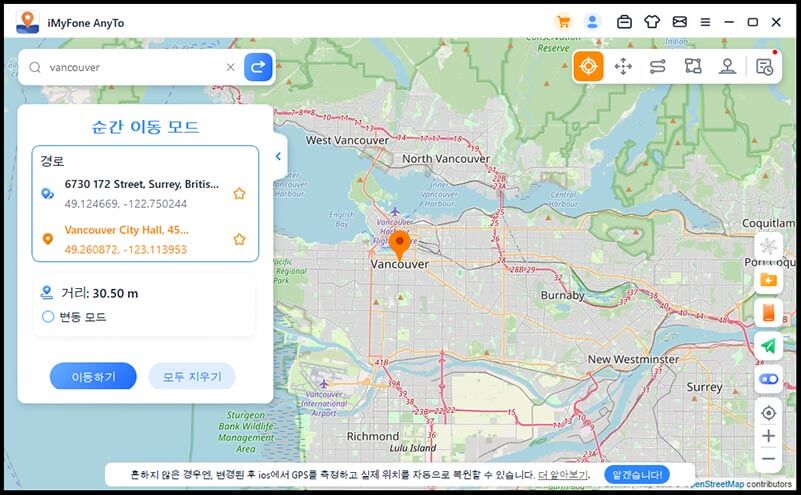
3단계: 위치가 설공적으로 변경됩니다. 이제 인스타그램을 실행하고 변경된 위치 정보를 추가하세요.
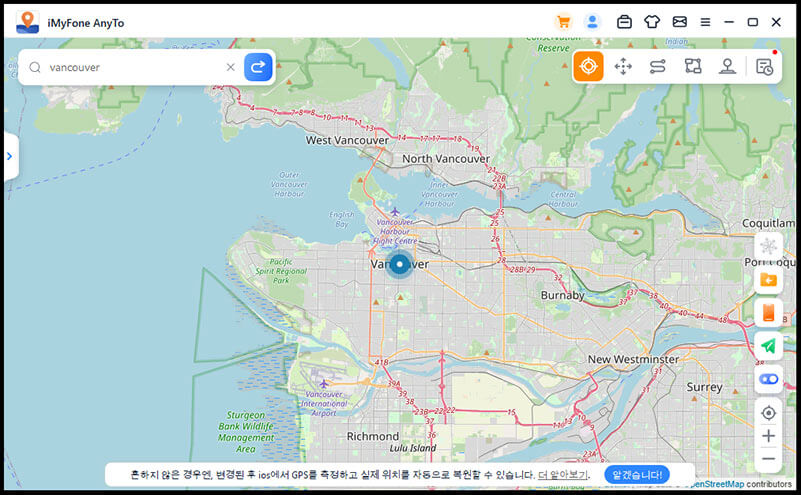
결론
이 글에서는 인스타그램의 위치 정보가 고장났을 때의 원인과 대처법을 알려드렸습니다. 동시에 쉽게 GPS 위치 정보를 변경할 수 있는 툴 iMyFone AnyTo/아이마이폰 애니투를 소개했습니다. 위치 정보 공유를 요청하는 앱과 함께 사용하면 상상 이상의 가치를 가져올 수 있으므로 지금 시도해 보세요!












